Prology iMap-7000Tab: Основные операции по управлению рабочим столом
Основные операции по управлению рабочим столом : Prology iMap-7000Tab
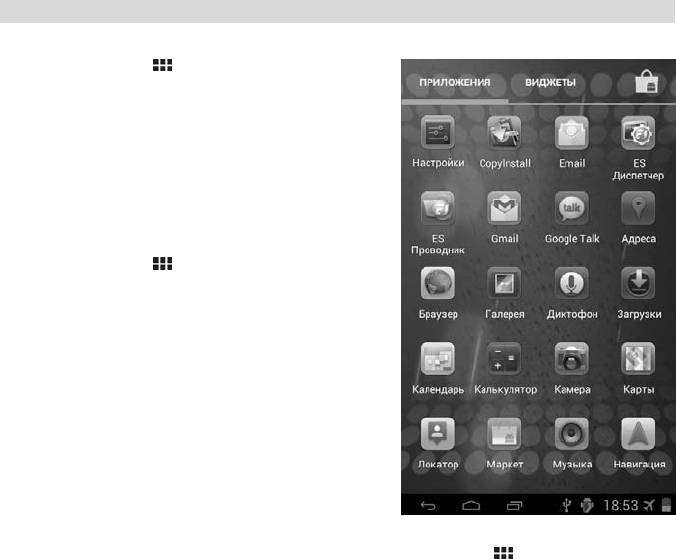
Основные операции по управлению рабочим столом
Меню приложений и виджетов
Нажмите иконку
для входа в меню при-
ложений и виджетов. Проведите пальцем
влево/вправо для перелистывания страниц.
В данном меню находятся иконки всех уста-
новленных программ, а также установлен-
ные виджеты. Любой элемент может быть
добавлен на главный экран.
Добавление графических элементов на
главный экран
Нажмите иконку для входа в меню при-
ложений и виджетов. Чтобы добавить гра-
фический элемент на главный экран, выбе-
рите элемент (иконку или виджет), нажмите
его и удерживайте. Устройство переключит-
ся на главный экран. Найдите свободное
место для графического элемента и пере-
тащите его на данное место. Переместите
графический элемент к правому или лево-
му краю, чтобы разместить его на другой
странице. Если графическому элементу
хватает места для размещения, на экране
появится рамка, в которую его можно раз-
местить. Отпустите палец с экрана, чтобы разместить графический элемент
в выбранном месте, или перетащите элемент на иконку
для отмены и воз-
врата в меню приложений и виджетов.
Для создания папки разместите иконку программы поверх другой. Обе иконки
окажутся в одной папке. Чтобы добавлять в папку иконки, размещайте их по-
верх папки. Одна папка может содержать не более 16 иконок. Вы можете пе-
реименовать папку. Для этого откройте её
и отредактируйте нижнюю строку.
Перемещение и удаление графических элементов
Нажмите и удерживайте графический элемент. Для перемещения графиче-
ского элемента перетащите его на другое свободное место и отпустите. Для
удаления перетащите его на иконку Х, расположенную в верхнем левом углу
экрана.
Изменение фона рабочего стола
Коснитесь и удерживайте область экрана между графическими
элементами
на рабочем столе (4) (стр. 12). Появится меню установки обоев. Выберите
одну из категорий - галерея, живые обои или обои. Затем выберите изо-
бражение из списка и нажмите иконку установить обои. Для фотографий из
«Галереи» выберите сначала область отображения. Для этого перетаски-
вайте границы рамки, затем нажмите иконку Кадрировать.
Иконки событий
Когда
на устройство поступает оповещение о событии в строке событий (3)
(стр. 12), потяните строку событий вертикально вверх для просмотра списка
поступивших событий.
Prology iMap-7000Tab 13
Оглавление
- Ðóêîâîäñòâî ïîëüçîâàòåëÿ
- Содержание
- Назначение
- Функции устройства
- Рекомендации по эксплуатации и меры предосторожности
- Особенности использования системы GPS
- Внешний вид и элементы управления
- Подготовка к работе
- Установка устройства
- Общие операции
- Использование microSD-карты
- Основные методы взаимодействия с сенсорным экраном
- Главный экран
- Основные операции по управлению рабочим столом
- Ввод текста
- Режим навигации
- GPS-приемник
- Воспроизведение аудиофайлов
- Режим камеры
- Диктофон
- Диспетчер задач
- Прочие приложения
- Установка приложений из Google Play
- Подключение внешних USB-устройств
- Настройки
- Технические характеристики
- Неисправности и методы их устранения
- Для безопасного управления автомобилем
- Хранение, транспортирование, ресурс, утилизация
- Расшифровка даты выпуска устройства, указанной в серийном номере






